文章详情页
win10系统删除下载的所有地图的方法
win10系统是当前使用得最为广泛的电脑操作系统,这款操作系统与以往的电脑系统相比,拥有更加全面的功能。在操作这款系统的时候,我们为了能够在离线的状态下也能查看地图,就会在电脑中下载很多的地图文件。然而随着时间的推移,地图也会跟着实际情况而变化,所以很多以往下载的地图会跟不上时代的需求,这时候就需要将下载的地图都删除掉。那么接下来小编就给大家详细介绍一下win10系统删除下载的所有地图的具体操作方法,有需要的朋友可以看一看并收藏起来。

1.首先打开电脑,我们在电脑桌面的左下角找到下图所示的开始图标按钮,点击该按钮就可以进行下一步操作。
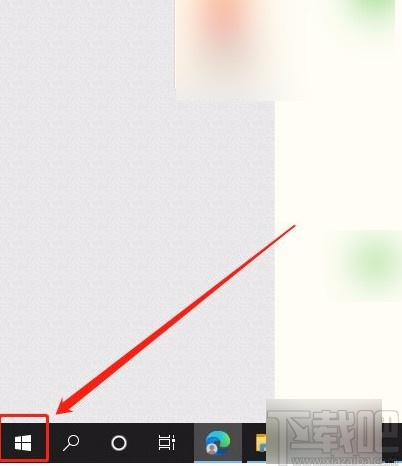
2.接着在开始按钮上方会出现一个开始窗口,我们在窗口左侧找到齿轮状的设置按钮,点击该按钮就可以进入到设置页面。
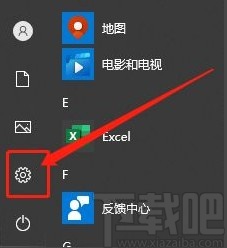
3.随后在设置页面中,我们在页面上找到“应用”选项,点击该选项就可以进入到应用页面。
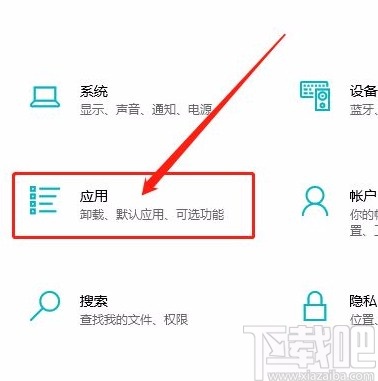
4.接下来在应用页面中,我们在页面左侧找到“离线地图”选项,点击该选项,界面上就会出现相应的操作选项。
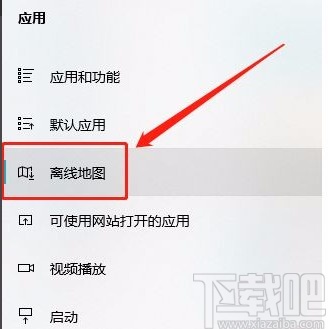
5.然后我们在界面上找到“删除所有地图”按钮,如下图所示,点击该按钮就可以进行下一步操作。
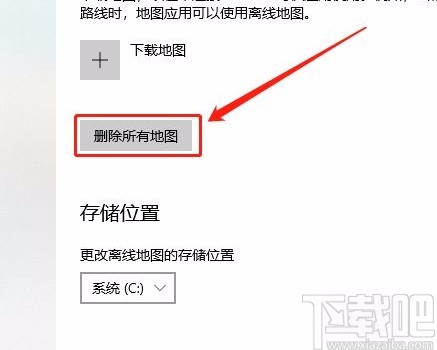
6.完成以上所有步骤后,界面上会出现一个窗口,我们在窗口右下角找到“全部删除”按钮,点击该按钮就可以删除下载的全部地图了。
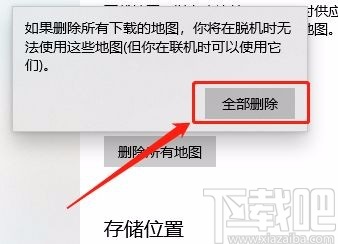
以上就是小编给大家整理的win10系统删除下载的所有地图的具体操作方法,方法简单易懂,有需要的朋友可以看一看,希望这篇教程对大家有所帮助。
相关文章:
1. 如何为win10系统登录邮箱账户添加别名账号2. win10系统怎么关闭Windows Defender3. 360rp.exe是什么进程?Win10系统下360rp.exe占用内存高怎么办?4. Win10系统输入法无法切换怎么办?5. 华硕x542ur8250笔记本如何使用大白菜u盘安装win10系统?安装方法分享6. Win10系统提示“您无法登录Xbox Live错误代码0x80072efd”怎么解决?7. Win10系统提示“安全设置发生了变化,你的PIN不再可用”怎么办?8. win10系统还原隐藏任务栏的方法9. Win10系统下DisplayPort窗口被重置到左上角怎么办?10. ThinkPad X1 Carbon 2018笔记本怎么安装win10系统 安装win10系统操作步骤分享
排行榜

 网公网安备
网公网安备